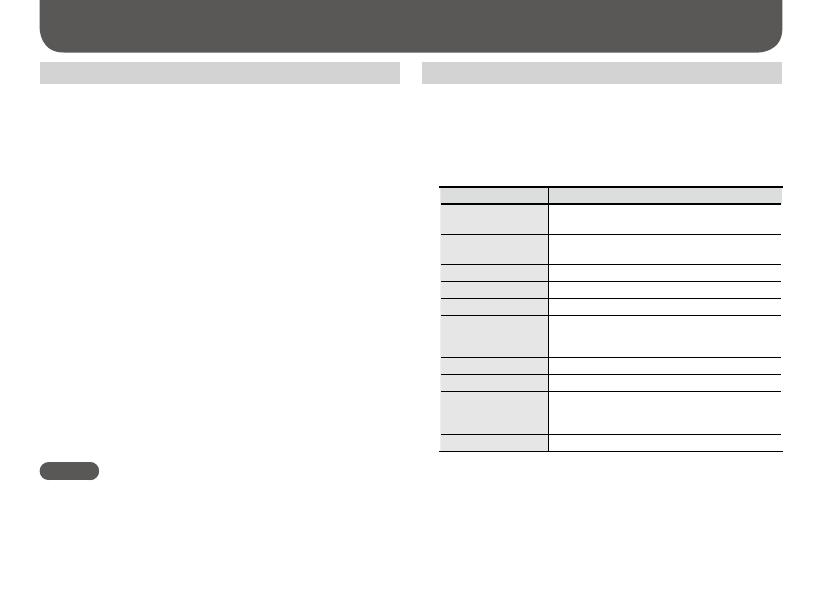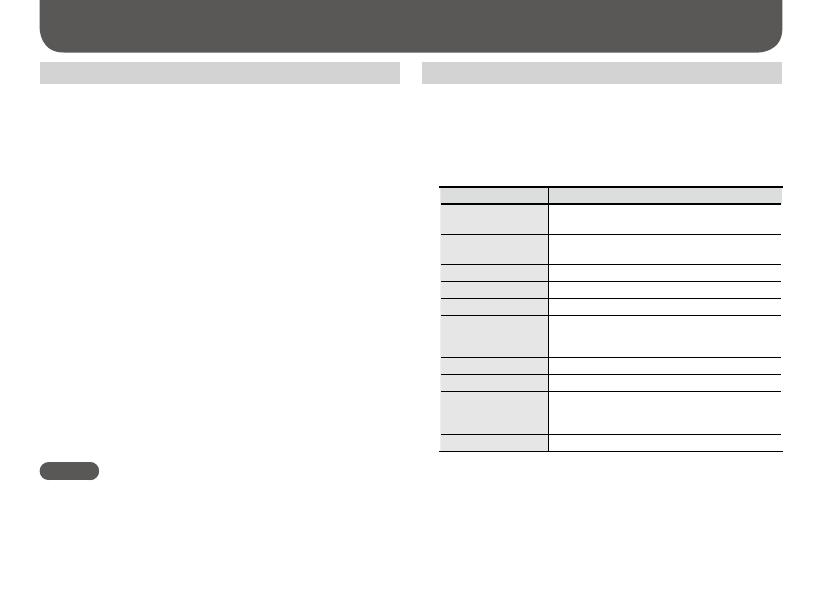
4
Úprava vášho hlasu
Aplikovanie efektu
1. Ku konektoru MIC IN (vpredu alebo vzadu) pripojte
mikrofón.
* Ak ku konektoru MIC IN (vzadu) pripojíte kondenzátorový mikrofón
(prostredníctvom konektora XLR), aktivujte spínač [PHANTOM] (On).
2. Aktivujte tlačidlo [BYPASS].
3. Spievajte do mikrofónu a ovládačom [MIC SENS] upravte
vstupnú citlivosť.
Nastavte citlivosť tak, aby sa indikátor PEAK rozsvietil len občas.
* Nastavte primeranú vstupnú citlivosť. Ak bude príliš vysoká alebo
nízka, efekt nebude fungovať správne.
4. Stlačením tlačidla Scene Memory aktivujte scénu (p.
6).
5. Deaktivujte tlačidlo [BYPASS].
6. Spievajte do mikrofónu.
Na výstupe bude znieť váš hlas, na ktorý bol aplikovaný príslušný
efekt.
* Do mikrofónu by mala v jednom momente spievať iba jedna osoba.
Ak mikrofón zaznamená viacero hlasov, efekt nebude fungovať
správne.
* Dohliadnite na to, aby mikrofón nesnímal zvuk z reproduktorov.
MEMO
Ak vzniká spätná väzba, upravte nastavenia efektu Noise Gate (p.
7).
Úprava efektu
1. Stlačte tlačidlo [MANUAL].
Stlačením tlačidla Scene Memory môžete aktivovať uložený efekt,
ktorého nastavenia budete môcť následne upraviť (p. 6).
2. S pomocou ovládacích prvkov (tlačidlá, ovládače,
posuvné ovládače) upravte nastavenia efektu.
Ovládač Vysvetlenie
[ROBOT]*1
Vytvára robotický hlas bez výrazu a s pevnou
výškou tónu.
[MEGAPHONE]*1
Skresľuje hlas tak, ako keby ste rozprávali cez
megafón.
[VOCODER]*1 Vytvára zvuk Vocodera.
[HARMONY]*1 Ozvláštňuje hlas pridaním harmónie.
[AUTO PITCH] Slúži na korekciu výšky tónu.
[KEY]
Určuje tóninu použitú pri aplikovaní efektu
tlačidla [ROBOT] alebo ovládača [AUTO
PITCH] (p. 5).
[PITCH] Slúži na úpravu výšky hlasu.
[FORMANT] Upravuje formant hlasu.
[BALANCE]
Upravuje vyvážanie hlasitosti medzi
nespracovaným (NORMAL) a spracovaným
(EFFECT) hlasom.
[REVERB]*1 Určuje intenzitu dozvuku.
*1 Ak chcete zvoliť variant efektu, podržte efektové tlačidlo a stlačte
jedno z tlačidiel Scene Memory.
&
“Eect Variation List” (p. 11)
3. Podľa potreby uložte nastavenia efektu do tlačidla Scene
Memory (p. 6).